AutoCAD2007如何设置点样式?如何在AutoCAD 2007中设置点样式
2022年12月25日 10:42:00
小猪
Win10教程
在CAD中,有一种默认的点样式,就是小实心点,在实际绘图中可以起到辅助作用。例如,在绘制时,设置对象捕捉节点捕捉等点。当然,如果你对默认的点样式不满意,我们也可以自定义点样式的设置。那么,如何在AutoCAD 2007中设置点样式呢?接下来,我们一起往下看吧!
方法步骤
1、打开AutoCAD2007,先在绘图区画一个点,看到软件默认的点样式;
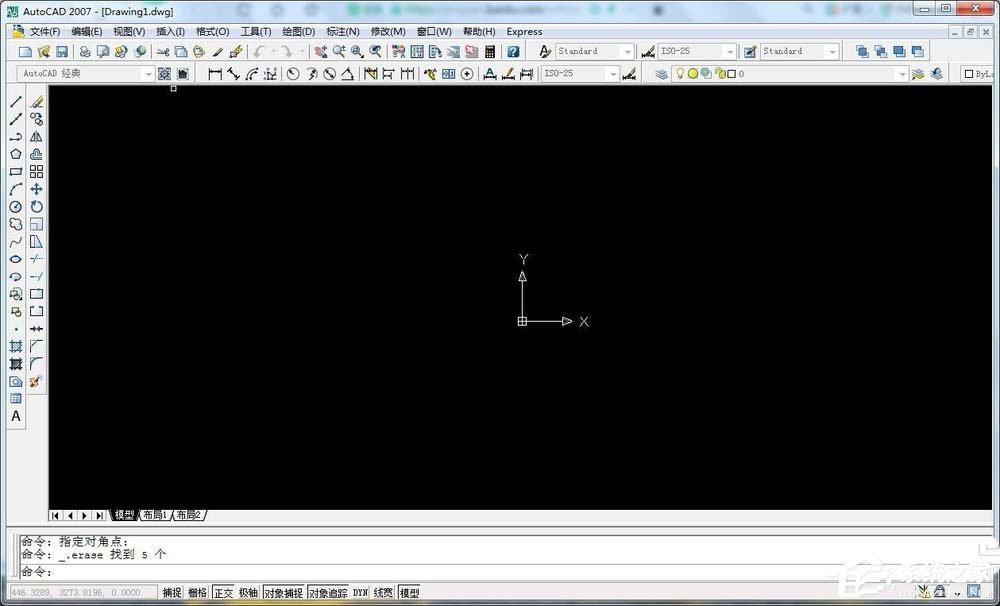
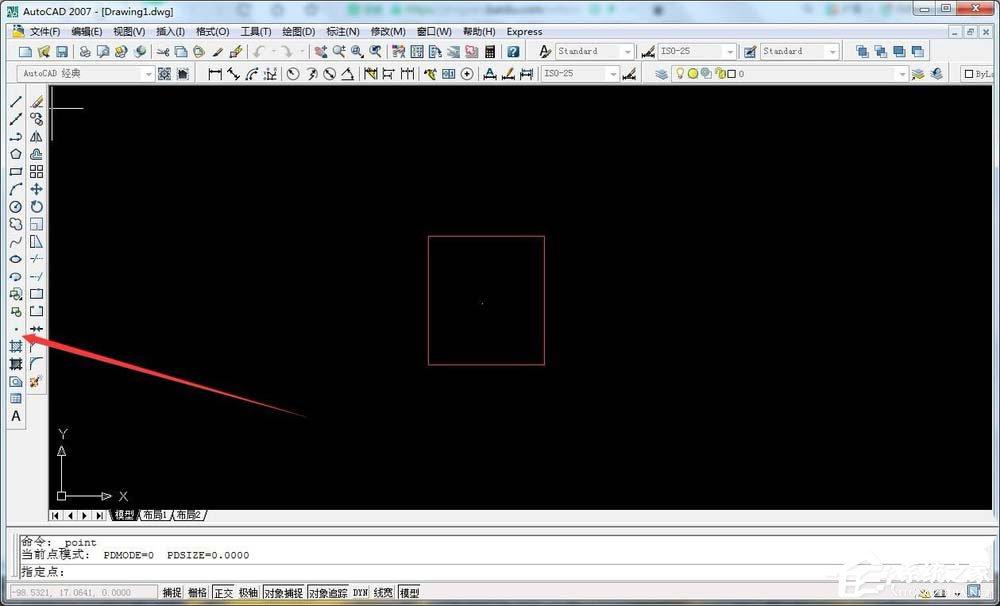
2、然后在菜单栏中找到“格式”命令,左击;
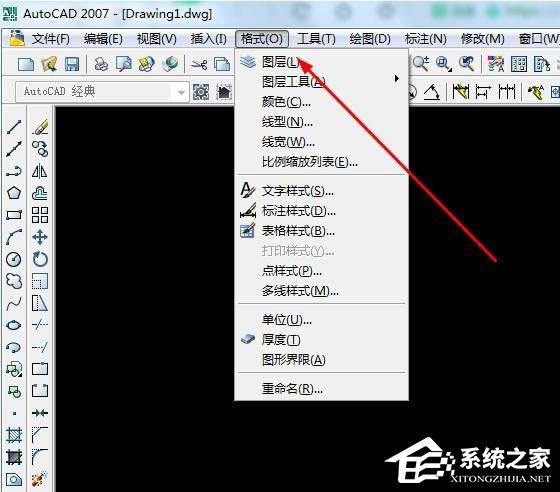
3、在弹出的选项中选择“点样式”,单击鼠标左键;
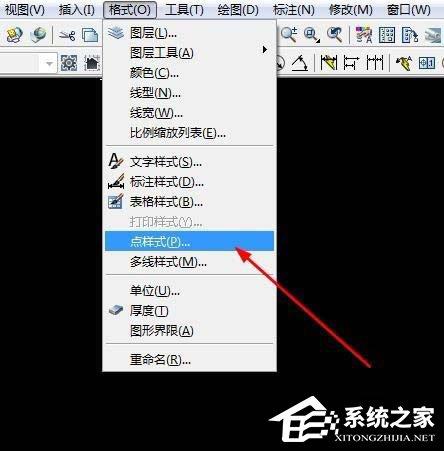
4、在“点式”设置中,我们可以根据自己的实际需要进行选择。选择好后点击确定完成设置。
关于AutoCAD2007如何设置点样式的讲解到此结束,希望对大家有帮助。
很赞哦! (
)
- 上一篇

2019天猫双11红包在哪里领取?天猫双11红包领取方式
再过几天,就是一年一度的天猫双11了。和往年一样,今年天猫官方也准备了大量的促销福利。那么问题来了,2019天猫双11红包哪里领取呢?今年的天猫双11红包和往年有什么不同?感兴趣的朋友,还不赶紧了解一下。什么是超级红包?超级红包是政府资助的...
- 下一篇

如何打开 Windows 资源管理器
很多朋友在使用电脑的时候会遇到很多问题,尤其是刚接触电脑的朋友。例如,他们无法打开Windows资源管理器。下面小编就教大家如何打开Windows资源管理器。1.菜单栏打开:直接在菜单的搜索栏输入:“Explorer”,看到程序下出现WindowsExplorer,...
